こんにちは
私は、離婚後子供を守るため、
在宅ワークを選び、PC1台で海外に飛び出したきあらです。
今回は、在宅ワークをするのに必須のツール
Canvaの使い方第2弾をお届けします。
私の経験上、
在宅ワークで Canvaを使いこなせると、
仕事の幅が広がります。
「でも、デザインなんてやったことないし…」
「何のスキルもないし…」
「デザインって難しそう…」
「在宅で本当に稼げるの?」
私も最初は PCのデザインソフトなんて全く使えなかったので、その気持ちすごくわかります。
少しのことを意識するだけで、
プロっぽいものをつくることができます。
今回は 初心者でもすぐにプロっぽくなるデザインの実践テクニック をご紹介します!
Canva初心者が押さえるべきデザインの4原則
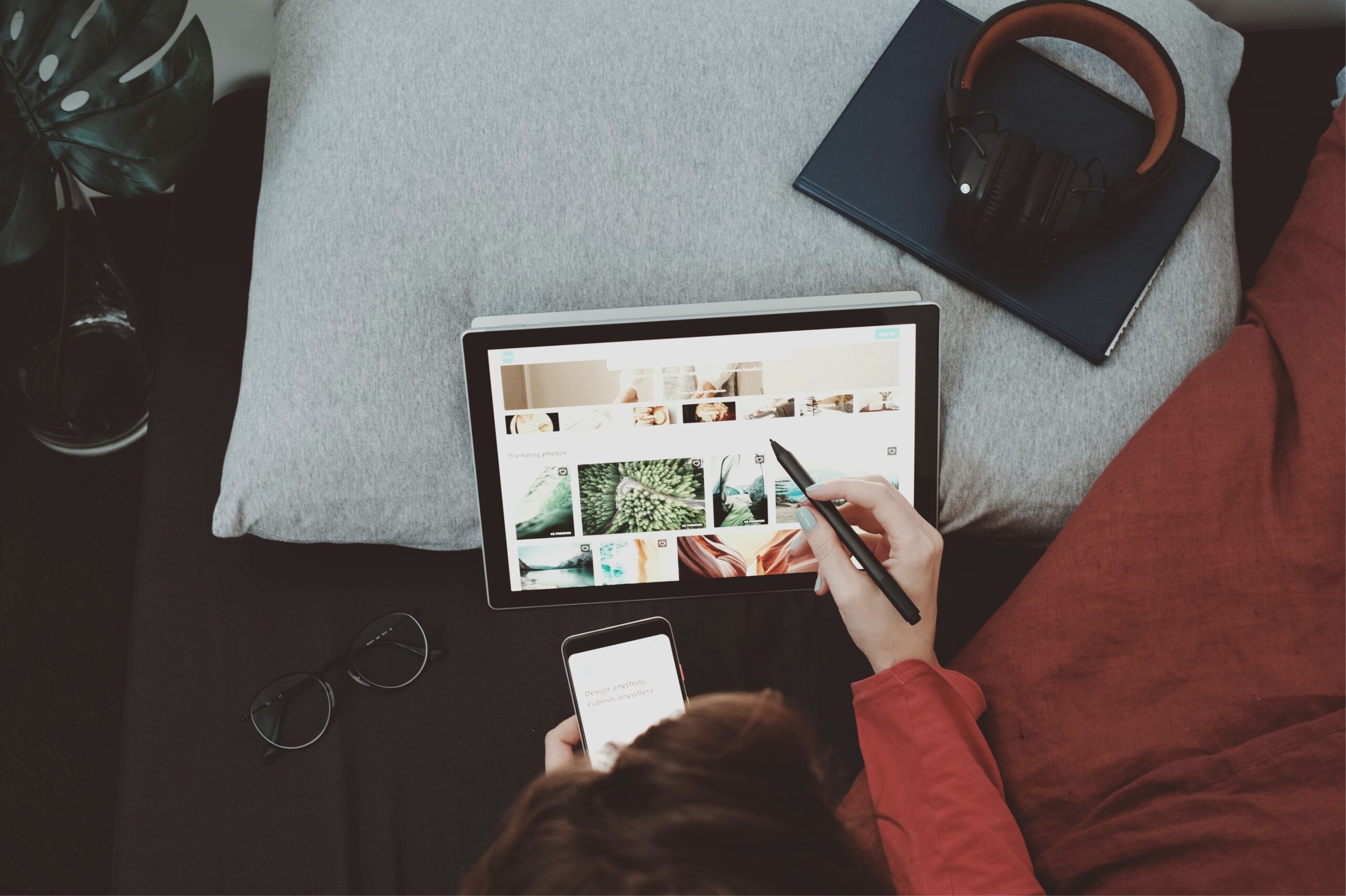 Canvaには テンプレートが豊富にある ので、基本的にはテンプレを使うのがおすすめ。
Canvaには テンプレートが豊富にある ので、基本的にはテンプレを使うのがおすすめ。
ですが、触っているうち、いろいろデザインがガタガタとずれていってしまうことがあります。
そう言う時は、
これから紹介する 4つの基本原則 を意識するだけで、
プロっぽいデザインが作れるようになります!
近接 → 関連する情報をまとめる
整列 → 文字や要素の位置をそろえる
反復 → 同じデザイン要素を繰り返す
対比 → 強調する部分をハッキリさせる
一つずつみていきますね。
近接:関連のある情報はまとめる!
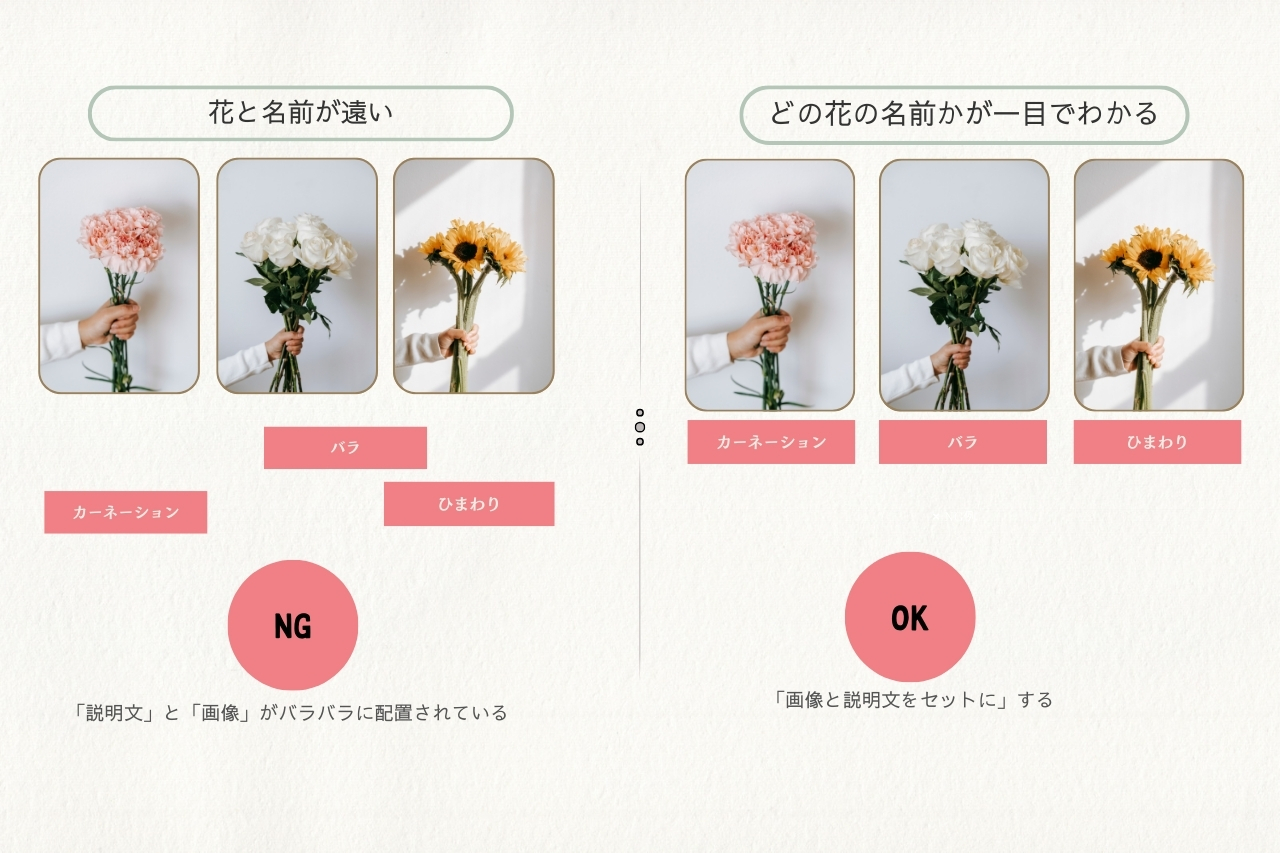
・タイトル・本文・画像は近づけた方が、パッとみた時に理解しやすいです。
・同じグループの情報はまとめるのがおすすめ
・余白を適切にとるのも、まとまっている箇所が見やすなります。
整列:テキストや画像の配置はそろえる!
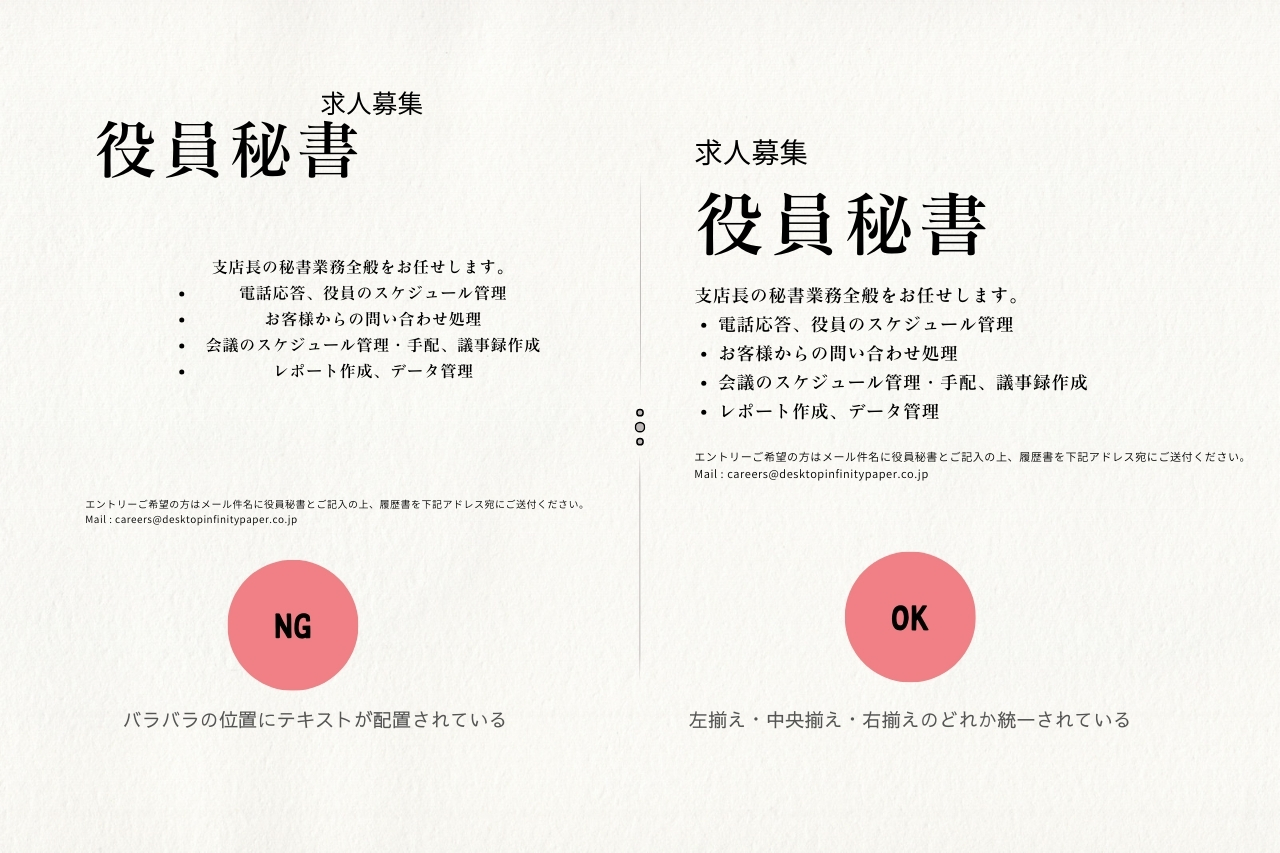
・左揃え or 中央揃えをは統一した方がいいです。
・触っているとガイド線が出てくるので、線に合わせて整列させると、整って見えます。
・テキストと画像の間隔や、行間の幅を統一するとスッキリ見えます。
反復:同じ要素は繰り返す!
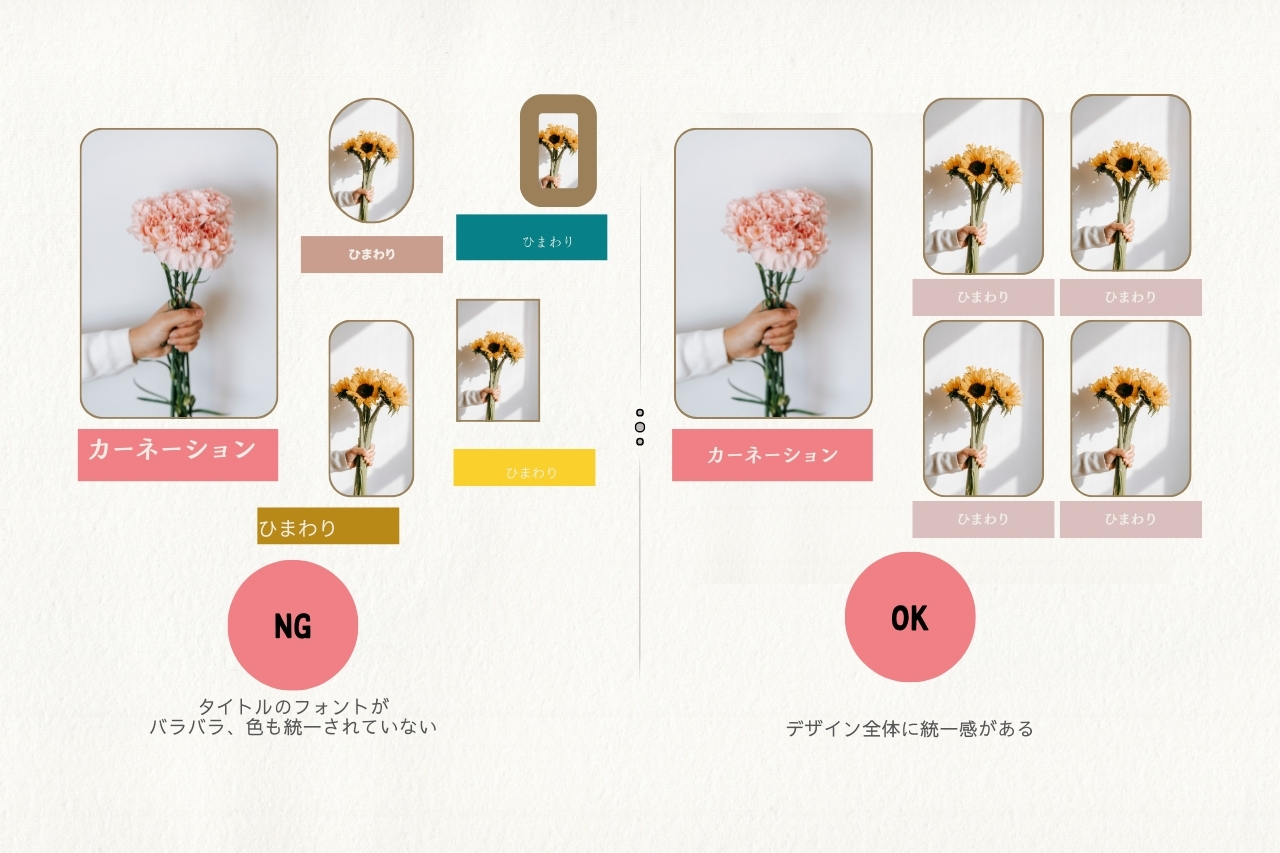
・同じフォントで統一すると見やすくなります。
・ボタンの形やアイコンのデザイン、枠、を統一するとガチャガチャしないです。
・カラーも同じものに統一するとすっきりみやすくなります。
対比:強調する部分をはっきりさせる!
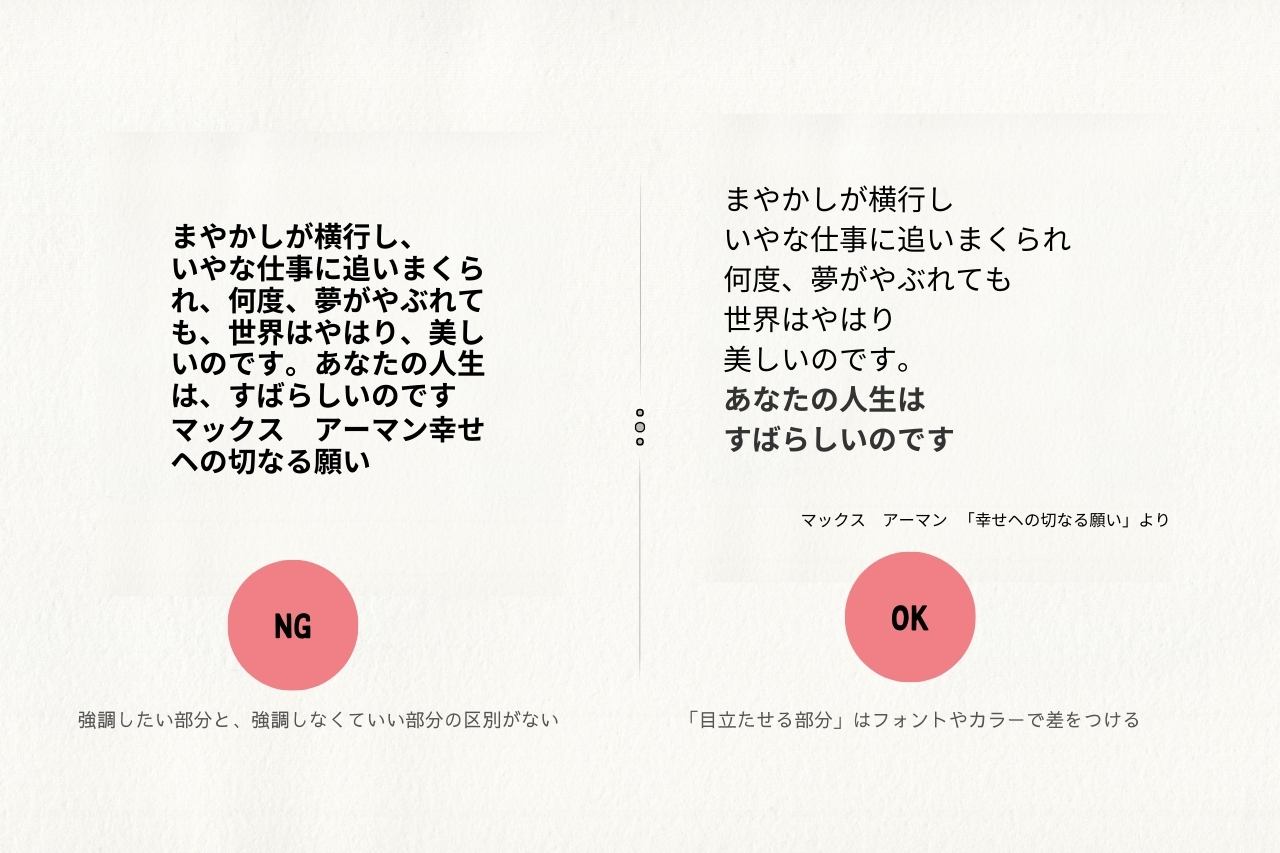
・強調したい箇所、そうでない箇所を、フォントのサイズで区別すると見やすくなります。
・色の濃淡を使い分けて、重要な部分を強調すると伝わりやすくなります。
・フォントの太さやサイズを変えると、視線を誘導できます。
5. まとめ|初心者でもプロっぽくなるCanvaのコツ
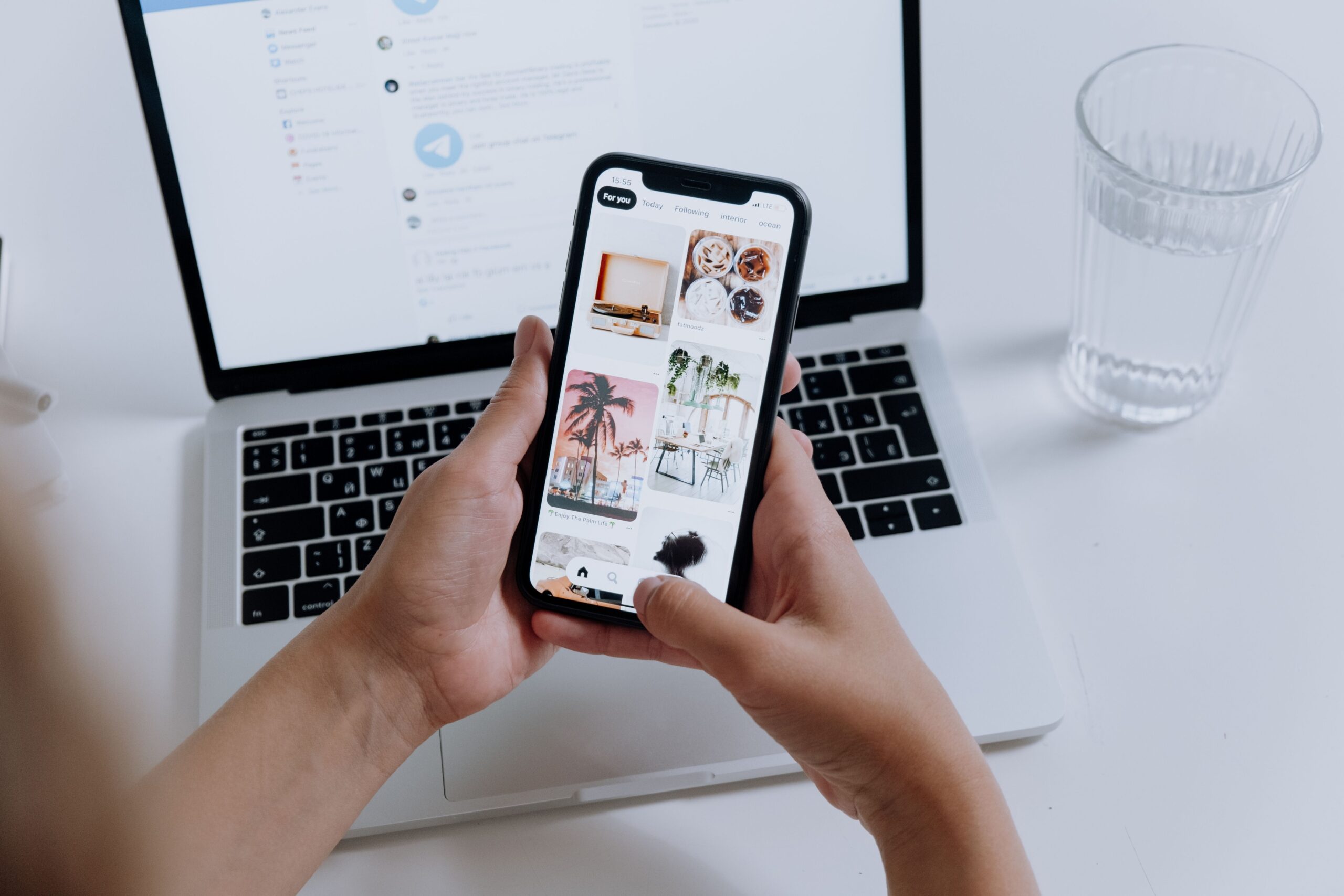 デザインの4原則 「近接・整列・反復・対比」 を意識するだけで、
デザインの4原則 「近接・整列・反復・対比」 を意識するだけで、
見た目の印象が大きく変わります。
・スッキリして見やすくなる!
→ 余白を適切に使うことで、洗練されたデザインに
・情報が正しく伝わる!
→ 伝えたい内容が明確になり、不要な情報に埋もれない
・クライアントからの評価が上がる!
→ 「伝わりやすい!」と喜ばれ、リピートや紹介にもつながる
特別なデザインスキルやセンスがなくても、
この4つを意識するだけで、デザインのクオリティが格段に向上します!
実際私もこの原則を知る前は、
「なんとなく作ってみたけど、何か物足りない」
「情報がごちゃついていて伝わりにくい」
「なんか微妙…」「ダサいかも?」
4原則を意識するようになって↓
「レイアウトを整えたらスッキリ!」
「クライアントが『わかりやすい!』と即採用!」
伝えたいことが明確になり、クライアントの反応も格段によくなりました。
「この4つだけ守ればいいんだ!」と思えたら、
一気にデザインが楽しくなりました!
おわりに|デザインはセンスよりもルールが大事
 デザインって、「センスがないと無理…」と思われがちですが、
デザインって、「センスがないと無理…」と思われがちですが、
実はルールを知っているかどうかが大切!
今回ご紹介した 「近接・整列・反復・対比」 を押さえておけば、
誰でも 見やすく、伝わるデザイン を作ることができます。
私自身も、最初は好き勝手にデザインを作って「なんか変…」と悩んでいました。
でも、この4つを意識するようになっただけで、クライアントからの評価が変わり、お仕事の幅が広がりました✨
・クライアントから一発OKが増えた!
・「センスあるね!」と言われることが増えた!
・ デザインの仕事がどんどん入ってくるようになった!
といいこと尽くしです!
この記事が、在宅ワーク挑戦したいシングルマザーの皆さんの一歩になれば嬉しいです。
ぜひ試してみてくださいね!
















